OPEL MOVANO_B 2016.5 Інструкція з експлуатації інформаційно-розважальної системи (in Ukrainian)
Manufacturer: OPEL, Model Year: 2016.5, Model line: MOVANO_B, Model: OPEL MOVANO_B 2016.5Pages: 147, PDF Size: 2.05 MB
Page 81 of 147
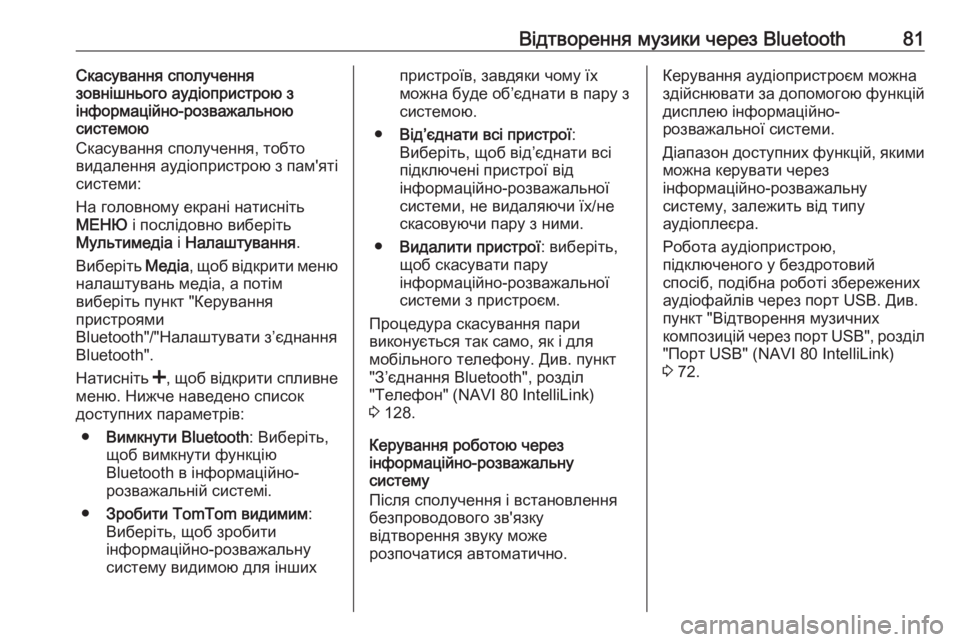
Відтворення музики через Bluetooth81Скасування сполучення
зовнішнього аудіопристрою з
інформаційно-розважальною
системою
Скасування сполучення, тобто видалення аудіопристрою з пам'яті
системи:
На головному екрані натисніть
МЕНЮ і послідовно виберіть
Мультимедіа і Налаштування .
Виберіть Медіа, щоб відкрити меню
налаштувань медіа, а потім
виберіть пункт "Керування
пристроями
Bluetooth"/"Налаштувати з’єднання
Bluetooth".
Натисніть <, щоб відкрити спливне
меню. Нижче наведено список
доступних параметрів:
● Вимкнути Bluetooth : Виберіть,
щоб вимкнути функцію
Bluetooth в інформаційно-
розважальній системі.
● Зробити TomTom видимим :
Виберіть, щоб зробити
інформаційно-розважальну
систему видимою для іншихпристроїв, завдяки чому їх
можна буде об’єднати в пару з
системою.
● Від’єднати всі пристрої :
Виберіть, щоб від’єднати всі
підключені пристрої від
інформаційно-розважальної системи, не видаляючи їх/не
скасовуючи пару з ними.
● Видалити пристрої : виберіть,
щоб скасувати пару
інформаційно-розважальної
системи з пристроєм.
Процедура скасування пари
виконується так само, як і для
мобільного телефону. Див. пункт
"З’єднання Bluetooth", розділ
"Телефон" (NAVI 80 IntelliLink)
3 128.
Керування роботою через
інформаційно-розважальну
систему
Після сполучення і встановлення
безпроводового зв'язку
відтворення звуку може
розпочатися автоматично.Керування аудіопристроєм можна здійснювати за допомогою функцій дисплею інформаційно-
розважальної системи.
Діапазон доступних функцій, якими
можна керувати через
інформаційно-розважальну
систему, залежить від типу
аудіоплеєра.
Робота аудіопристрою,
підключеного у бездротовий
спосіб, подібна роботі збережених
аудіофайлів через порт USB. Див. пункт "Відтворення музичних
композицій через порт USB", розділ
"Порт USB" (NAVI 80 IntelliLink)
3 72.
Page 82 of 147
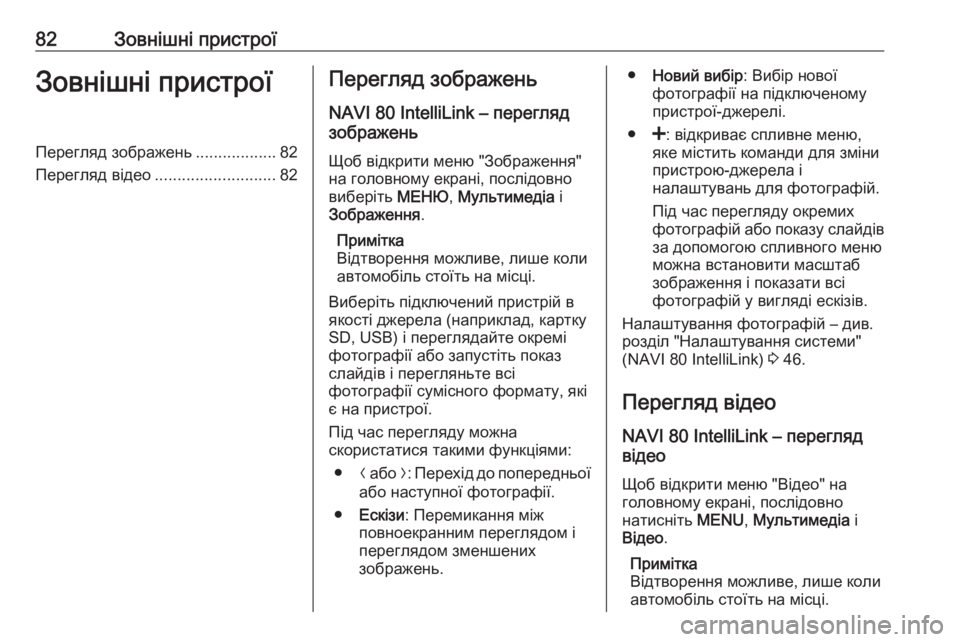
82Зовнішні пристроїЗовнішні пристроїПерегляд зображень..................82
Перегляд відео ........................... 82Перегляд зображень
NAVI 80 IntelliLink – перегляд
зображень
Щоб відкрити меню "Зображення"
на головному екрані, послідовно
виберіть МЕНЮ, Мультимедіа і
Зображення .
Примітка
Відтворення можливе, лише коли
автомобіль стоїть на місці.
Виберіть підключений пристрій в
якості джерела (наприклад, картку
SD, USB) і переглядайте окремі
фотографії або запустіть показ
слайдів і перегляньте всі
фотографії сумісного формату, які
є на пристрої.
Під час перегляду можна
скористатися такими функціями:
● N або O: Перехід до попередньої
або наступної фотографії.
● Ескізи : Перемикання між
повноекранним переглядом і
переглядом зменшених
зображень.● Новий вибір : Вибір нової
фотографії на підключеному пристрої-джерелі.
● <: відкриває спливне меню,
яке містить команди для зміни
пристрою-джерела і
налаштувань для фотографій.
Під час перегляду окремих
фотографій або показу слайдів
за допомогою спливного меню можна встановити масштаб
зображення і показати всі
фотографій у вигляді ескізів.
Налаштування фотографій – див.
розділ "Налаштування системи"
(NAVI 80 IntelliLink) 3 46.
Перегляд відео NAVI 80 IntelliLink – перегляд
відео
Щоб відкрити меню "Відео" на
головному екрані, послідовно
натисніть MENU, Мультимедіа і
Відео .
Примітка
Відтворення можливе, лише коли
автомобіль стоїть на місці.
Page 83 of 147
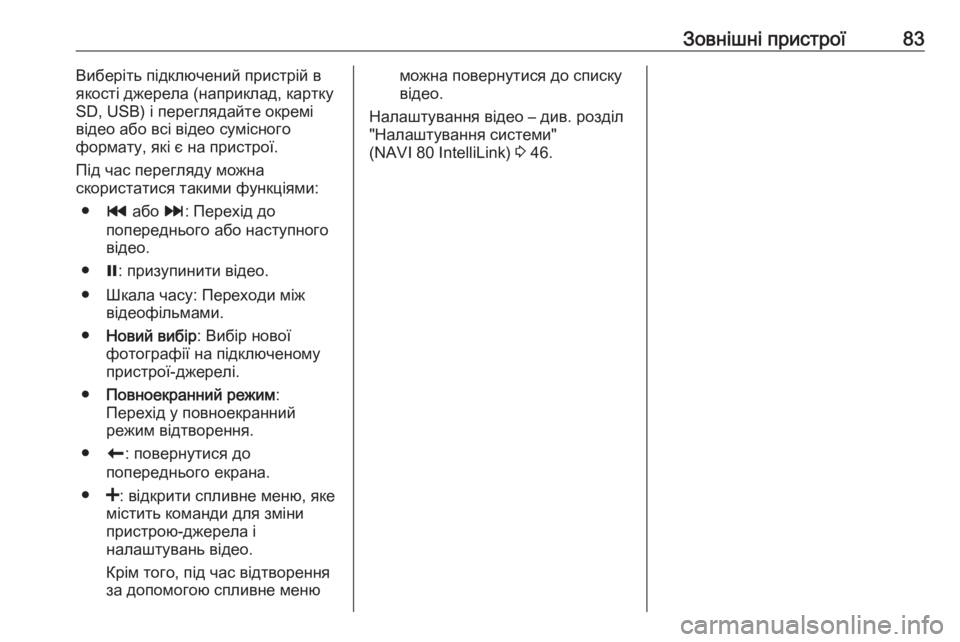
Зовнішні пристрої83Виберіть підключений пристрій в
якості джерела (наприклад, картку
SD, USB) і переглядайте окремі
відео або всі відео сумісного
формату, які є на пристрої.
Під час перегляду можна
скористатися такими функціями:
● t або v: Перехід до
попереднього або наступного відео.
● =: призупинити відео.
● Шкала часу: Переходи між відеофільмами.
● Новий вибір : Вибір нової
фотографії на підключеному
пристрої-джерелі.
● Повноекранний режим :
Перехід у повноекранний
режим відтворення.
● r: повернутися до
попереднього екрана.
● <: відкрити спливне меню, яке
містить команди для зміни
пристрою-джерела і
налаштувань відео.
Крім того, під час відтворення
за допомогою спливне менюможна повернутися до списку
відео.
Налаштування відео – див. розділ "Налаштування системи"
(NAVI 80 IntelliLink) 3 46.
Page 84 of 147
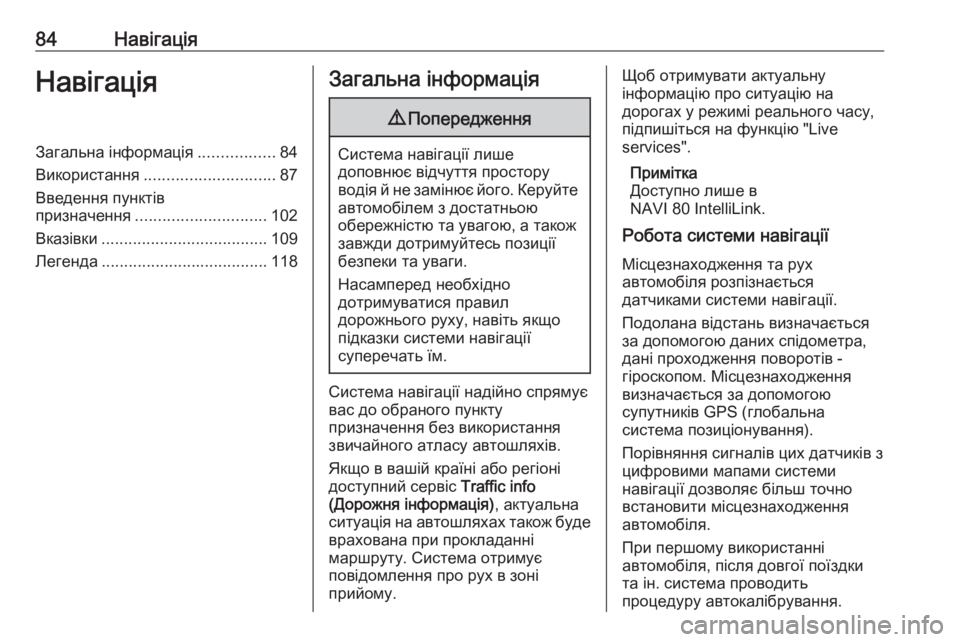
84НавігаціяНавігаціяЗагальна інформація.................84
Використання ............................. 87
Введення пунктів
призначення ............................. 102
Вказівки ..................................... 109
Легенда ..................................... 118Загальна інформація9Попередження
Система навігації лише
доповнює відчуття простору
водія й не замінює його. Керуйте автомобілем з достатньою
обережністю та увагою, а також
завжди дотримуйтесь позиції
безпеки та уваги.
Насамперед необхідно
дотримуватися правил
дорожнього руху, навіть якщо
підказки системи навігації
суперечать їм.
Система навігації надійно спрямує
вас до обраного пункту
призначення без використання
звичайного атласу автошляхів.
Якщо в вашій країні або регіоні
доступний сервіс Traffic info
(Дорожня інформація) , актуальна
ситуація на автошляхах також буде
врахована при прокладанні
маршруту. Система отримує
повідомлення про рух в зоні
прийому.
Щоб отримувати актуальну
інформацію про ситуацію на
дорогах у режимі реального часу, підпишіться на функцію "Live
services".
Примітка
Доступно лише в
NAVI 80 IntelliLink.
Робота системи навігації
Місцезнаходження та рух
автомобіля розпізнається
датчиками системи навігації.
Подолана відстань визначається
за допомогою даних спідометра, дані проходження поворотів -
гіроскопом. Місцезнаходження
визначається за допомогою
супутників GPS (глобальна
система позиціонування).
Порівняння сигналів цих датчиків з
цифровими мапами системи
навігації дозволяє більш точно
встановити місцезнаходження
автомобіля.
При першому використанні
автомобіля, після довгої поїздки
та ін. система проводить
процедуру автокалібрування.
Page 85 of 147
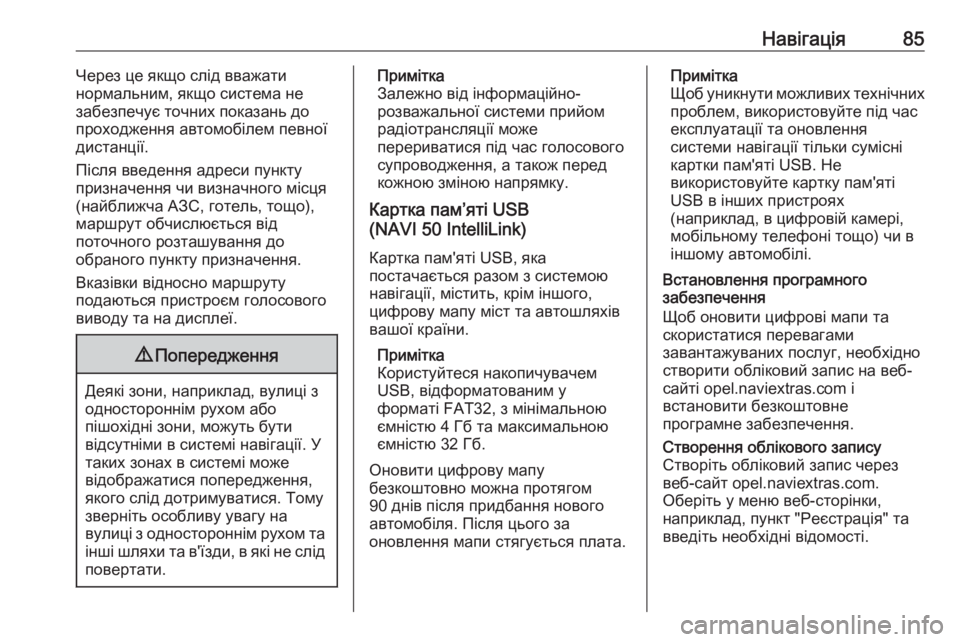
Навігація85Через це якщо слід вважати
нормальним, якщо система не
забезпечує точних показань до проходження автомобілем певної
дистанції.
Після введення адреси пункту
призначення чи визначного місця
(найближча АЗС, готель, тощо),
маршрут обчислюється від
поточного розташування до
обраного пункту призначення.
Вказівки відносно маршруту
подаються пристроєм голосового
виводу та на дисплеї.9 Попередження
Деякі зони, наприклад, вулиці з
одностороннім рухом або
пішохідні зони, можуть бути
відсутніми в системі навігації. У таких зонах в системі може
відображатися попередження,
якого слід дотримуватися. Тому
зверніть особливу увагу на
вулиці з одностороннім рухом та
інші шляхи та в'їзди, в які не слід повертати.
Примітка
Залежно від інформаційно-
розважальної системи прийом
радіотрансляції може
перериватися під час голосового
супроводження, а також перед кожною зміною напрямку.
Картка пам’яті USB
(NAVI 50 IntelliLink)
Картка пам'яті USB, яка
постачається разом з системою
навігації, містить, крім іншого,
цифрову мапу міст та автошляхів
вашої країни.
Примітка
Користуйтеся накопичувачем
USB, відформатованим у
форматі FAT32, з мінімальною
ємністю 4 Гб та максимальною
ємністю 32 Гб.
Оновити цифрову мапу
безкоштовно можна протягом
90 днів після придбання нового
автомобіля. Після цього за
оновлення мапи стягується плата.Примітка
Щоб уникнути можливих технічних проблем, використовуйте під час
експлуатації та оновлення
системи навігації тільки сумісні
картки пам'яті USB. Не
використовуйте картку пам'яті
USB в інших пристроях
(наприклад, в цифровій камері,
мобільному телефоні тощо) чи в
іншому автомобілі.
Встановлення програмного
забезпечення
Щоб оновити цифрові мапи та
скористатися перевагами
завантажуваних послуг, необхідно створити обліковий запис на веб-
сайті opel.naviextras.com і
встановити безкоштовне
програмне забезпечення.Створення облікового запису
Створіть обліковий запис через
веб-сайт opel.naviextras.com.
Оберіть у меню веб-сторінки,
наприклад, пункт "Реєстрація" та
введіть необхідні відомості.
Page 86 of 147
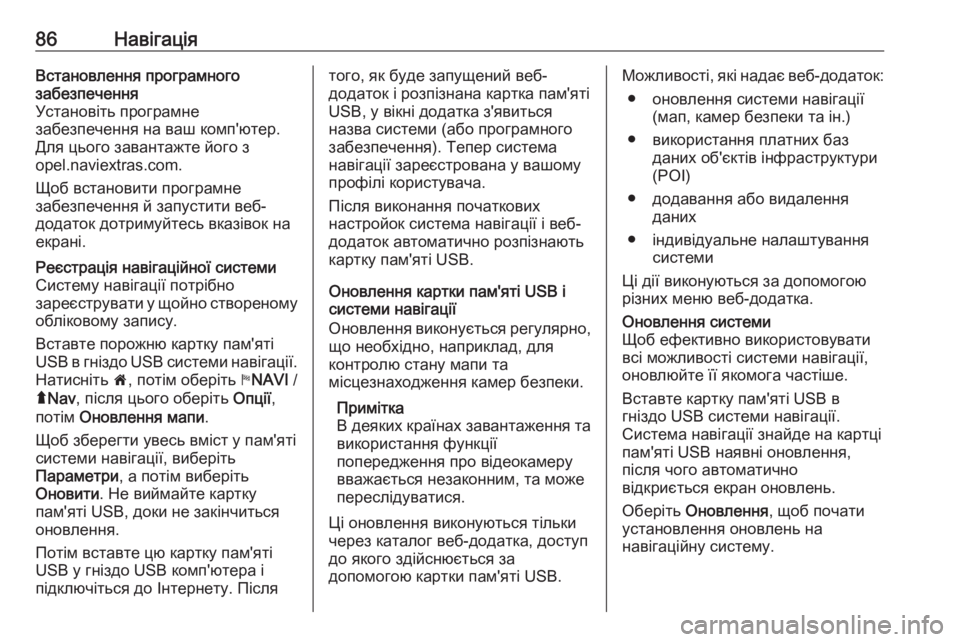
86НавігаціяВстановлення програмного
забезпечення
Установіть програмне
забезпечення на ваш комп'ютер.
Для цього завантажте його з
opel.naviextras.com.
Щоб встановити програмне
забезпечення й запустити веб-
додаток дотримуйтесь вказівок на
екрані.Реєстрація навігаційної системи
Систему навігації потрібно
зареєструвати у щойно створеному обліковому запису.
Вставте порожню картку пам'яті
USB в гніздо USB системи навігації.
Натисніть 7, потім оберіть yNAVI /
ý Nav , після цього оберіть Опції,
потім Оновлення мапи .
Щоб зберегти увесь вміст у пам'яті
системи навігації, виберіть
Параметри , а потім виберіть
Оновити . Не виймайте картку
пам'яті USB, доки не закінчиться оновлення.
Потім вставте цю картку пам'яті
USB у гніздо USB комп'ютера і
підключіться до Інтернету. Післятого, як буде запущений веб-
додаток і розпізнана картка пам'яті
USB, у вікні додатка з'явиться
назва системи (або програмного
забезпечення). Тепер система
навігації зареєстрована у вашому
профілі користувача.
Після виконання початкових
настройок система навігації і веб-
додаток автоматично розпізнають
картку пам'яті USB.
Оновлення картки пам'яті USB і
системи навігації
Оновлення виконується регулярно, що необхідно, наприклад, для
контролю стану мапи та
місцезнаходження камер безпеки.
Примітка
В деяких країнах завантаження та
використання функції
попередження про відеокамеру
вважається незаконним, та може
переслідуватися.
Ці оновлення виконуються тільки
через каталог веб-додатка, доступ
до якого здійснюється за
допомогою картки пам'яті USB.Можливості, які надає веб-додаток:
● оновлення системи навігації (мап, камер безпеки та ін.)
● використання платних баз даних об'єктів інфраструктури
(РОІ)
● додавання або видалення даних
● індивідуальне налаштування системи
Ці дії виконуються за допомогою
різних меню веб-додатка.Оновлення системи
Щоб ефективно використовувати
всі можливості системи навігації,
оновлюйте її якомога частіше.
Вставте картку пам'яті USB в
гніздо USB системи навігації.
Система навігації знайде на картці
пам'яті USB наявні оновлення,
після чого автоматично
відкриється екран оновлень.
Оберіть Оновлення , щоб почати
установлення оновлень на навігаційну систему.
Page 87 of 147
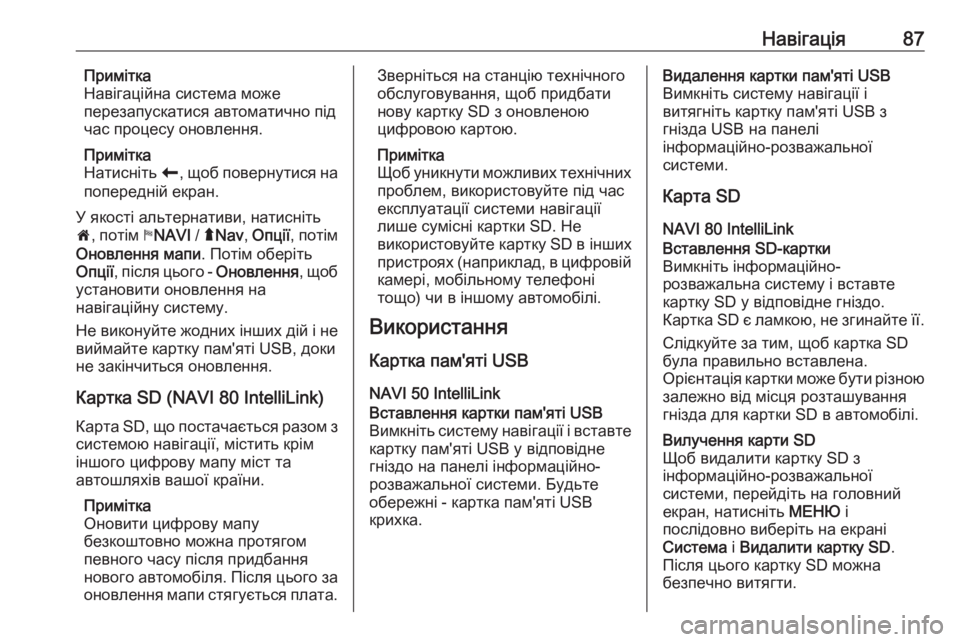
Навігація87Примітка
Навігаційна система може
перезапускатися автоматично під
час процесу оновлення.
Примітка
Натисніть r, щоб повернутися на
попередній екран.
У якості альтернативи, натисніть
7 , потім yNAVI / ýNav , Опції , потім
Оновлення мапи . Потім оберіть
Опції , після цього - Оновлення, щоб
установити оновлення на
навігаційну систему.
Не виконуйте жодних інших дій і не виймайте картку пам'яті USB, доки
не закінчиться оновлення.
Картка SD (NAVI 80 IntelliLink)
Карта SD, що постачається разом з
системою навігації, містить крім
іншого цифрову мапу міст та
автошляхів вашої країни.
Примітка
Оновити цифрову мапу
безкоштовно можна протягом
певного часу після придбання нового автомобіля. Після цього за оновлення мапи стягується плата.Зверніться на станцію технічного
обслуговування, щоб придбати
нову картку SD з оновленою
цифровою картою.
Примітка
Щоб уникнути можливих технічних проблем, використовуйте під час
експлуатації системи навігації
лише сумісні картки SD. Не
використовуйте картку SD в інших
пристроях (наприклад, в цифровій
камері, мобільному телефоні
тощо) чи в іншому автомобілі.
Використання
Картка пам'яті USB
NAVI 50 IntelliLinkВставлення картки пам'яті USB
Вимкніть систему навігації і вставте
картку пам'яті USB у відповідне
гніздо на панелі інформаційно-
розважальної системи. Будьте
обережні - картка пам'яті USB
крихка.Видалення картки пам'яті USB
Вимкніть систему навігації і
витягніть картку пам'яті USB з
гнізда USB на панелі
інформаційно-розважальної
системи.
Карта SD
NAVI 80 IntelliLinkВставлення SD-картки
Вимкніть інформаційно-
розважальна систему і вставте
картку SD у відповідне гніздо.
Картка SD є ламкою, не згинайте її.
Слідкуйте за тим, щоб картка SD
була правильно вставлена.
Орієнтація картки може бути різною залежно від місця розташування
гнізда для картки SD в автомобілі.Вилучення карти SD
Щоб видалити картку SD з
інформаційно-розважальної
системи, перейдіть на головний
екран, натисніть МЕНЮ і
послідовно виберіть на екрані
Система і Видалити картку SD .
Після цього картку SD можна
безпечно витягти.
Page 88 of 147
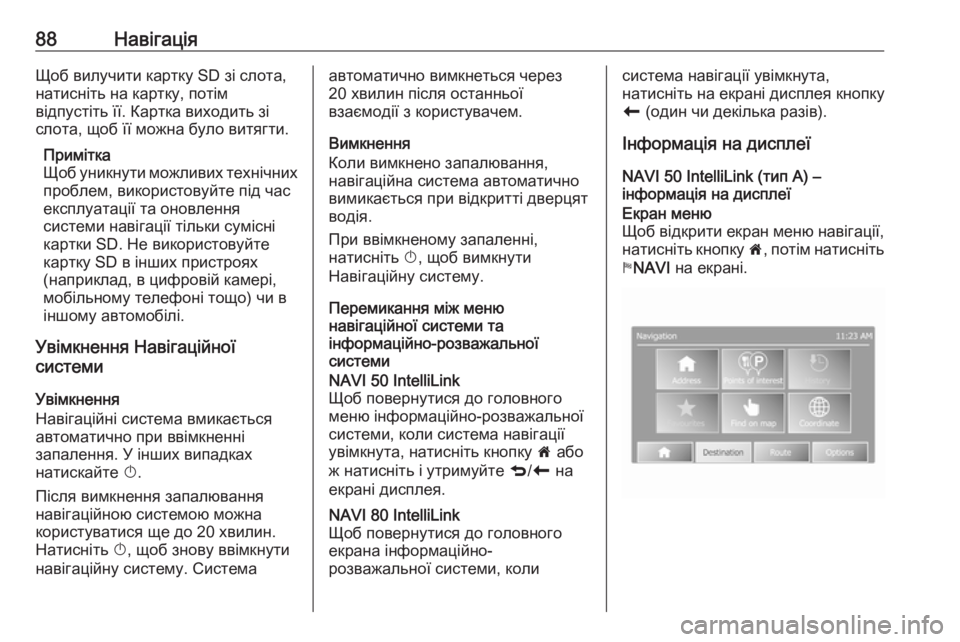
88НавігаціяЩоб вилучити картку SD зі слота,
натисніть на картку, потім
відпустіть її. Картка виходить зі слота, щоб її можна було витягти.
Примітка
Щоб уникнути можливих технічних проблем, використовуйте під час
експлуатації та оновлення
системи навігації тільки сумісні
картки SD. Не використовуйте
картку SD в інших пристроях
(наприклад, в цифровій камері,
мобільному телефоні тощо) чи в
іншому автомобілі.
Увімкнення Навігаційної
системи
Увімкнення
Навігаційні система вмикається
автоматично при ввімкненні
запалення. У інших випадках
натискайте X.
Після вимкнення запалювання навігаційною системою можна
користуватися ще до 20 хвилин.
Натисніть X, щоб знову ввімкнути
навігаційну систему. Системаавтоматично вимкнеться через
20 хвилин після останньої
взаємодії з користувачем.
Вимкнення
Коли вимкнено запалювання,
навігаційна система автоматично
вимикається при відкритті дверцят
водія.
При ввімкненому запаленні,
натисніть X, щоб вимкнути
Навігаційну систему.
Перемикання між меню
навігаційної системи та
інформаційно-розважальної
системиNAVI 50 IntelliLink
Щоб повернутися до головного
меню інформаційно-розважальної
системи, коли система навігації
увімкнута, натисніть кнопку 7 або
ж натисніть і утримуйте q/r на
екрані дисплея.NAVI 80 IntelliLink
Щоб повернутися до головного
екрана інформаційно-
розважальної системи, колисистема навігації увімкнута,
натисніть на екрані дисплея кнопку
r (один чи декілька разів).
Інформація на дисплеї NAVI 50 IntelliLink (тип A) –
інформація на дисплеїЕкран меню
Щоб відкрити екран меню навігації,
натисніть кнопку 7, потім натисніть
y NAVI на екрані.
Page 89 of 147
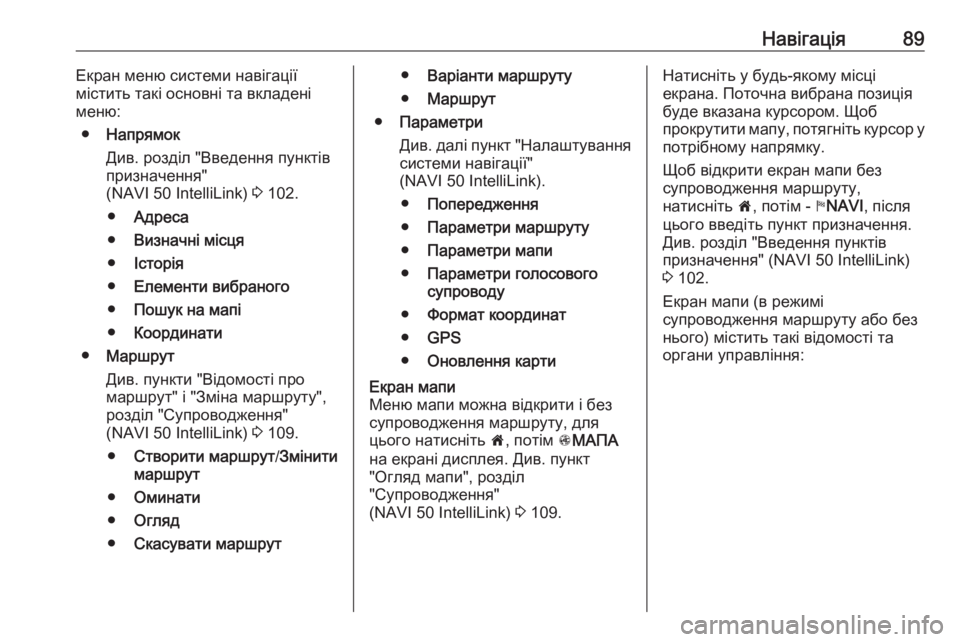
Навігація89Екран меню системи навігації
містить такі основні та вкладені
меню:
● Напрямок
Див. розділ "Введення пунктів
призначення"
(NAVI 50 IntelliLink) 3 102.
● Адреса
● Визначні місця
● Історія
● Елементи вибраного
● Пошук на мапі
● Координати
● Маршрут
Див. пункти "Відомості про
маршрут" і "Зміна маршруту",
розділ "Супроводження"
(NAVI 50 IntelliLink) 3 109.
● Створити маршрут /Змінити
маршрут
● Оминати
● Огляд
● Скасувати маршрут●Варіанти маршруту
● Маршрут
● Параметри
Див. далі пункт "Налаштування
системи навігації"
(NAVI 50 IntelliLink).
● Попередження
● Параметри маршруту
● Параметри мапи
● Параметри голосового
супроводу
● Формат координат
● GPS
● Оновлення картиЕкран мапи
Меню мапи можна відкрити і без
супроводження маршруту, для
цього натисніть 7, потім sМАПА
на екрані дисплея. Див. пункт
"Огляд мапи", розділ
"Супроводження"
(NAVI 50 IntelliLink) 3 109.Натисніть у будь-якому місці
екрана. Поточна вибрана позиція
буде вказана курсором. Щоб
прокрутити мапу, потягніть курсор у
потрібному напрямку.
Щоб відкрити екран мапи без
супроводження маршруту,
натисніть 7, потім - yNAVI , після
цього введіть пункт призначення.
Див. розділ "Введення пунктів
призначення" (NAVI 50 IntelliLink)
3 102.
Екран мапи (в режимі
супроводження маршруту або без
нього) містить такі відомості та
органи управління:
Page 90 of 147
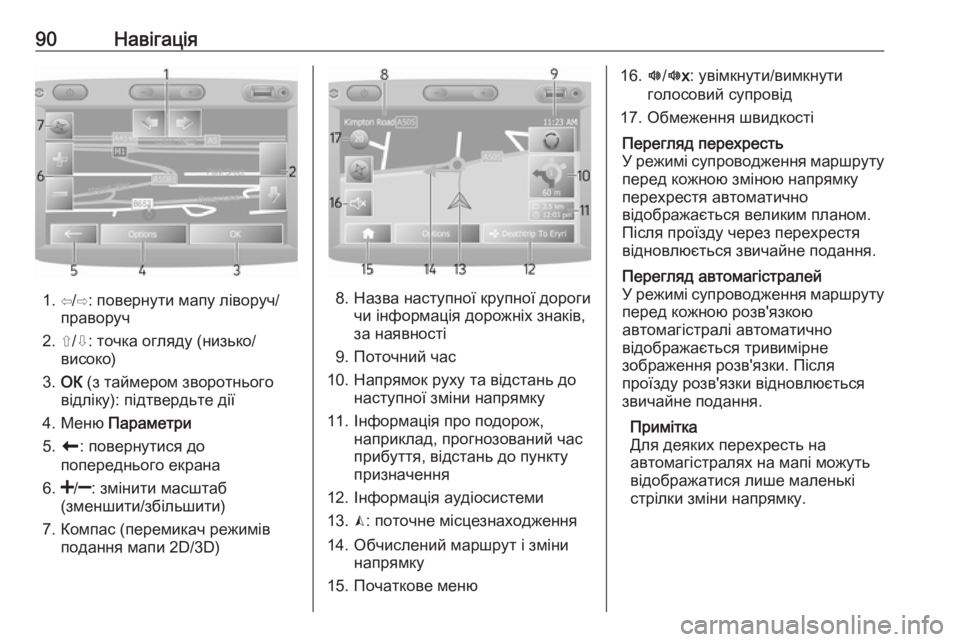
90Навігація
1. ⇦/⇨: повернути мапу ліворуч/праворуч
2. ⇧/⇩: точка огляду (низько/ високо)
3. ОК (з таймером зворотнього
відліку): підтвердьте дії
4. Меню Параметри
5. r : повернутися до
попереднього екрана
6.
(зменшити/збільшити)
7. Компас (перемикач режимів подання мапи 2D/3D)8. Назва наступної крупної дороги чи інформація дорожніх знаків,
за наявності
9. Поточний час
10. Напрямок руху та відстань до наступної зміни напрямку
11. Інформація про подорож, наприклад, прогнозований час
прибуття, відстань до пункту
призначення
12. Інформація аудіосистеми
13. K: поточне місцезнаходження
14. Обчислений маршрут і зміни напрямку
15. Початкове меню
16. l/l x: увімкнути/вимкнути
голосовий супровід
17. Обмеження швидкостіПерегляд перехресть
У режимі супроводження маршруту
перед кожною зміною напрямку
перехрестя автоматично
відображається великим планом. Після проїзду через перехрестя
відновлюється звичайне подання.Перегляд автомагістралей
У режимі супроводження маршруту
перед кожною розв'язкою
автомагістралі автоматично
відображається тривимірне
зображення розв'язки. Після
проїзду розв'язки відновлюється
звичайне подання.
Примітка
Для деяких перехресть на
автомагістралях на мапі можуть
відображатися лише маленькі
стрілки зміни напрямку.